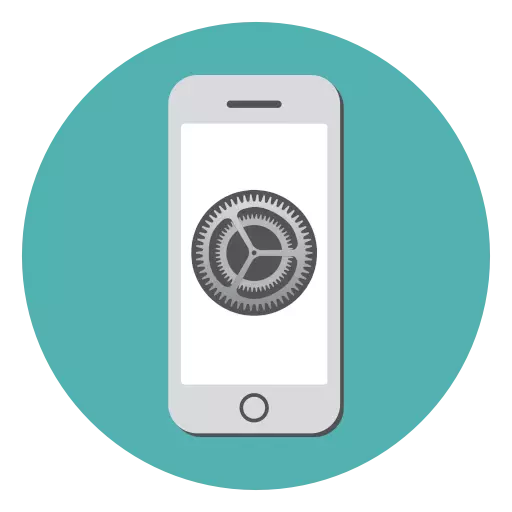
ஒளிரும் (அல்லது மீட்பு) ஐபோன் - ஒவ்வொரு ஆப்பிள் பயனர் செய்ய வேண்டும் என்று செயல்முறை. கீழே நீங்கள் என்ன தேவை என்று பார்ப்போம், அதே போல் இந்த செயல்முறை தொடங்கப்பட்டது எப்படி.
நாங்கள் ஒளிரும் பற்றி சரியாக பேசினால், ஐபோன் ஐபோன் எளிய மீட்டமைப்பைப் பற்றி அல்ல, ஐடியூன்ஸ் நிரலைப் பயன்படுத்தி மட்டுமே இயங்க முடியும். இங்கே, இதையொட்டி நிகழ்வுகள் வளரும் இரண்டு விருப்பங்கள் சாத்தியம்: ஒன்று Aytyuns சுதந்திரமாக ஏற்ற மற்றும் நிறுவலை நிறுவ, அல்லது நீங்கள் அதை பதிவிறக்க மற்றும் நிறுவல் செயல்முறை தொடங்க.
பின்வரும் சூழ்நிலைகளில் வசதியான ஐபோன் தேவைப்படலாம்:
- IOS இன் சமீபத்திய பதிப்பை நிறுவுதல்;
- Firmware இன் பீட்டா பதிப்புகளை நிறுவுதல் அல்லது, மாறாக, IOS இன் கடைசி உத்தியோகபூர்வ பதிப்புக்கு திரும்புதல்;
- ஒரு "சுத்தமான" அமைப்பு உருவாக்குதல் (உதாரணமாக, உதாரணமாக, சாதனத்தில் ஒரு கண்டுவருகின்றனர் கொண்ட பழைய உரிமையாளருக்குப் பிறகு);
- சாதனத்தின் செயல்திறன் கொண்ட பிரச்சினைகளை தீர்க்கும் (கணினி வெளிப்படையாக தவறாக செயல்படுகிறது என்றால், ஒளிரும் சிக்கல்களை நீக்குவது திறன் கொண்டது).
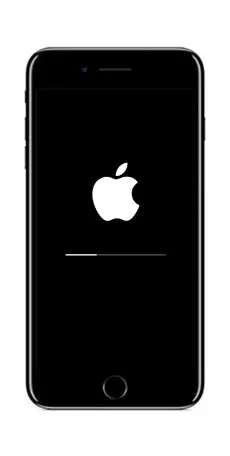
நாங்கள் ஐபோன் பிரதிபலிக்கிறோம்
ஐபோன் ஒளிரும் தொடங்க, நீங்கள் ஒரு அசல் கேபிள் வேண்டும் (இது ஒரு மிக முக்கியமான புள்ளி ஆகும்), iTunes நிறுவப்பட்ட மற்றும் முன்கூட்டியே பதிவிறக்கம் firmware ஒரு கணினி வேண்டும். ஒரு குறிப்பிட்ட iOS பதிப்பை நிறுவ வேண்டிய தேவைப்பட்டால், கடைசி உருப்படியை மட்டுமே தேவைப்படும்.

உடனடியாக ஆப்பிள் நீங்கள் மீண்டும் iOS ரோல் அனுமதிக்க முடியாது என்று ஒரு இட ஒதுக்கீடு செய்ய வேண்டும். இதனால், நீங்கள் iOS 11 நிறுவப்பட்டிருந்தால், பதிவிறக்கம் செய்யப்பட்ட firmware இருந்தால் கூட, பத்தாம் பதிப்புக்கு அதை குறைக்க வேண்டும், செயல்முறை தொடங்கப்படாது.
இருப்பினும், அடுத்த iOS வெளியீட்டின் வெளியீட்டிற்குப் பிறகு, சாளரமாக அழைக்கப்படும் சாளரத்தை எஞ்சியிருக்கும், இது இயங்குதளத்தின் முந்தைய பதிப்பிற்கு திரும்பிச் செல்ல எந்த பிரச்சனையும் இல்லாமல் வரையறுக்கப்பட்ட நேரத்தை (இரண்டு வாரங்கள்) அனுமதிக்கிறது. புதிய firmware ஒரு ஐபோன் தெளிவாக மோசமாக உள்ளது என்று நீங்கள் பார்க்கும் போது அந்த சூழ்நிலைகளில் மிகவும் பயனுள்ளதாக இருக்கும்.
- ஐபோன் அனைத்து firmware IPSW வடிவம் வேண்டும். உங்கள் ஸ்மார்ட்போன் OS ஐ பதிவிறக்க விரும்பும் நிகழ்வில், ஆப்பிள் சாதனங்களுக்கான பதிவிறக்க தளத்திற்கு இந்த இணைப்புக்கு சென்று, தொலைபேசி மாதிரியைத் தேர்ந்தெடுத்து, பின்னர் iOS பதிப்பு. நீங்கள் இயக்க முறைமையை மறுபரிசீலனை செய்ய ஒரு பணி இல்லை என்றால், Firmware ஏற்றும் எந்த புள்ளியும் இல்லை.
- USB கேபிள் பயன்படுத்தி ஒரு கணினியில் ஐபோன் இணைக்க. ஐடியூன்ஸ் நிரலை இயக்கவும். நீங்கள் DFU பயன்முறையில் சாதனத்தில் நுழைய வேண்டும். அதை எப்படி செய்வது என்பது பற்றி, முன்னர் எங்கள் வலைத்தளத்தில் விரிவாகக் கூறப்பட்டது.
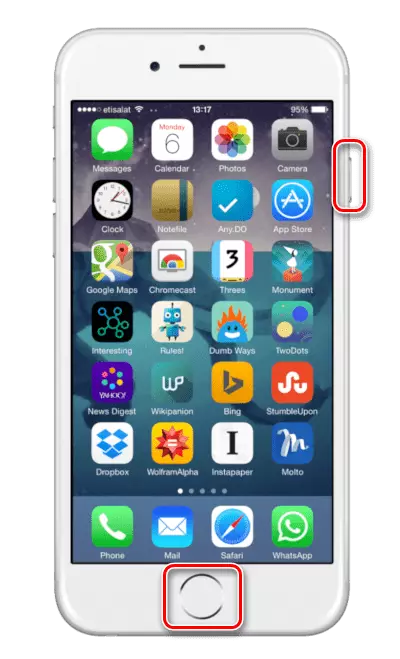
மேலும் வாசிக்க: DFU பயன்முறையில் ஐபோன் உள்ளிடவும்
- ஐடியூன்ஸ் மீட்பு முறையில் ஒரு தொலைபேசி கண்டுபிடிக்கப்பட்டது என்று அறிக்கை. "சரி" பொத்தானை சொடுக்கவும்.
- ஐபோன் பொத்தானை மீட்டமைக்க கிளிக் செய்யவும். மீட்பு தொடங்கி பின்னர், iTunes உங்கள் சாதனம் சமீபத்திய கிடைக்கும் firmware ஏற்றும் தொடங்கும், பின்னர் அதன் நிறுவல் செல்கிறது.
- கணினிக்கு பதிவிறக்கம் செய்ய முன் Firmware ஐ நிறுவ விரும்பினால், Shift விசையை கீழே வைத்திருங்கள், பின்னர் "ஐபோன் மீட்டமைக்க" என்பதைக் கிளிக் செய்யவும். விண்டோஸ் எக்ஸ்ப்ளோரர் சாளரம் திரையில் தோன்றும், இதில் நீங்கள் IPSW வடிவமைப்பு கோப்பில் பாதையை குறிப்பிட வேண்டும்.
- ஒளிரும் செயல்முறை இயங்கும் போது, நீங்கள் அதன் முடிவுக்கு மட்டுமே காத்திருக்க முடியும். இந்த நேரத்தில், எந்த விஷயத்திலும் கணினியை குறுக்கிடாது, மேலும் ஸ்மார்ட்போன் துண்டிக்கப்படுவதில்லை.
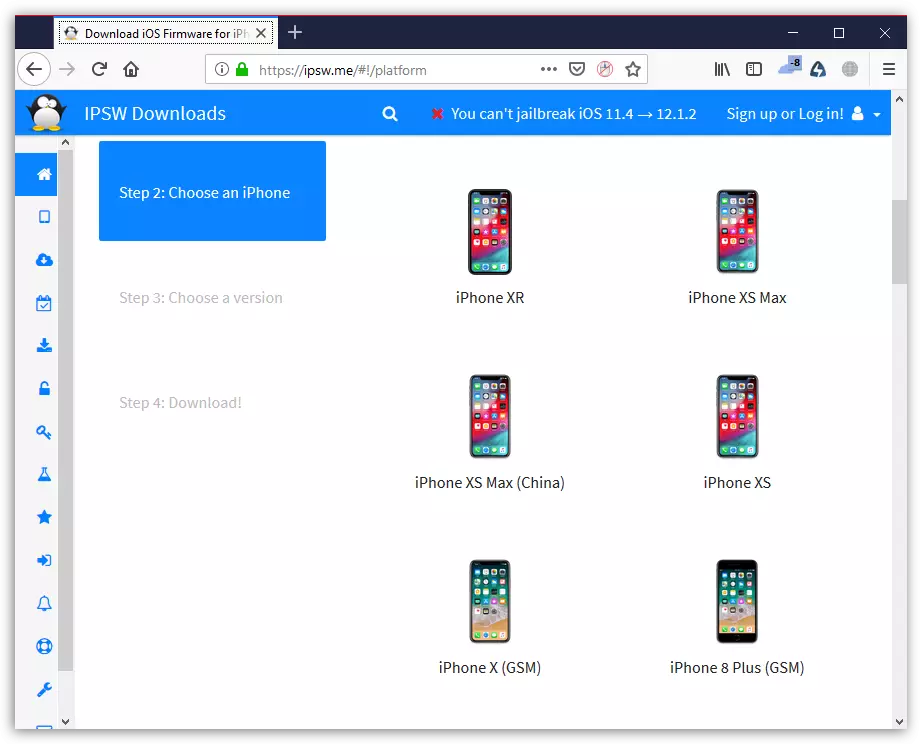
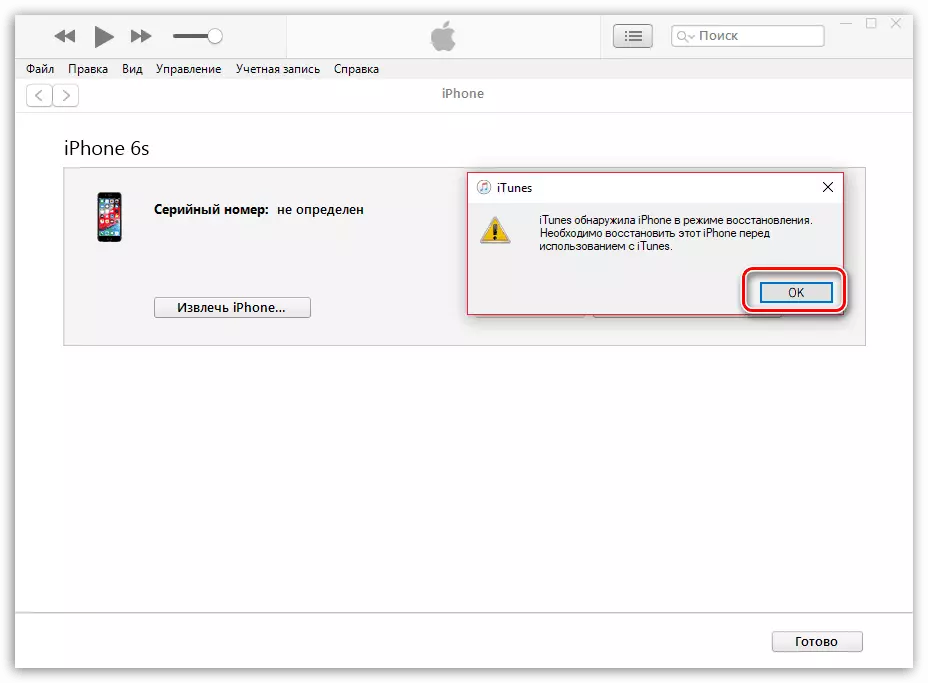
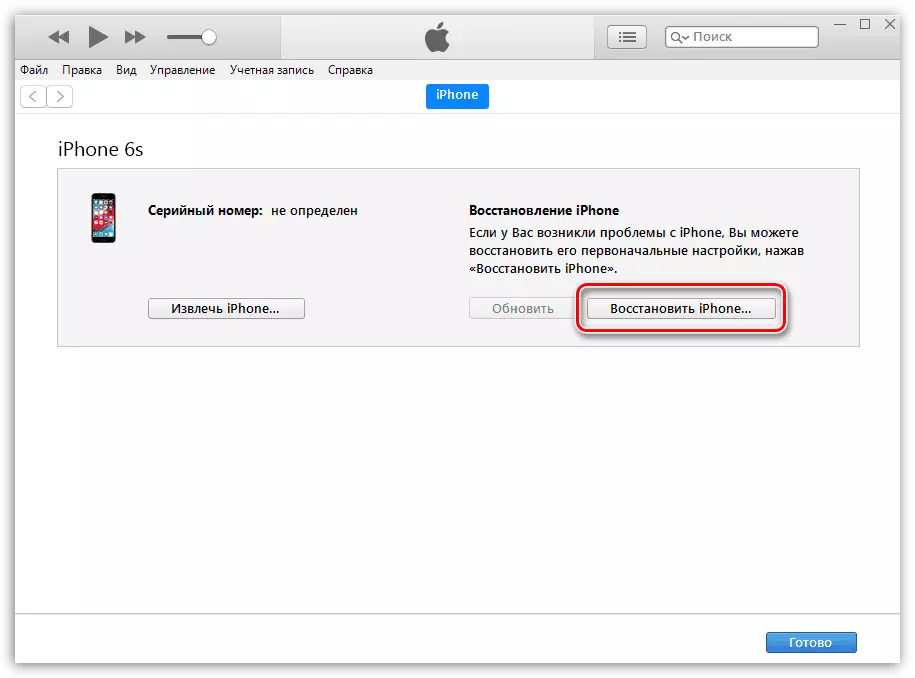
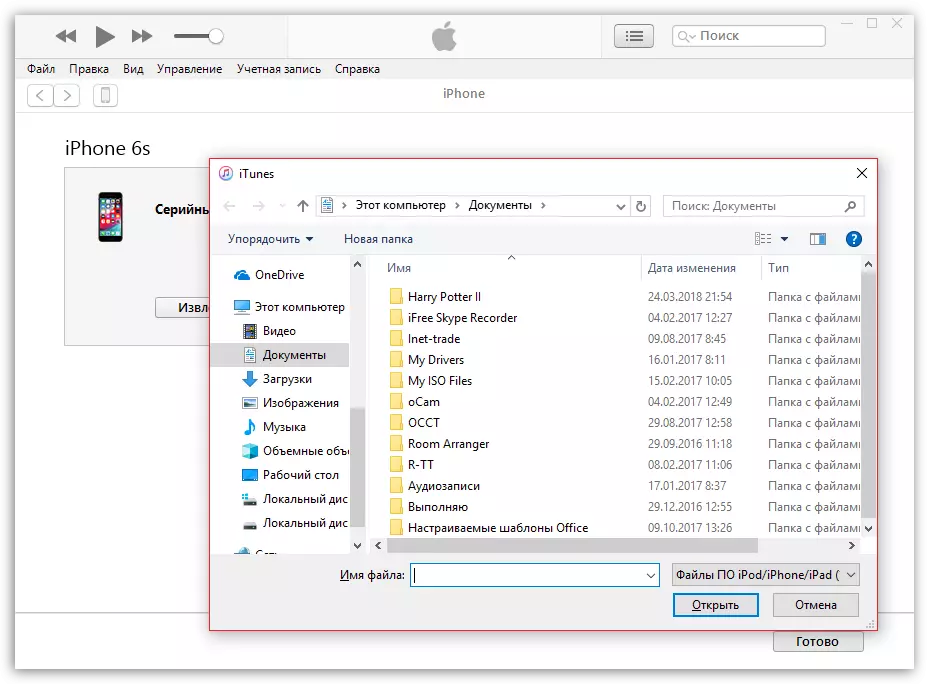
ஒளிரும் செயல்முறை முடிந்தவுடன், ஐபோன் திரை பழக்கமான ஆப்பிள் லோகோ சந்திக்கும். அடுத்து, காட்கட்டை காப்புப்பிரதிகளிலிருந்து மீட்டெடுக்கலாம் அல்லது ஒரு புதிய ஒன்றைப் பயன்படுத்தி தொடங்கலாம்.
